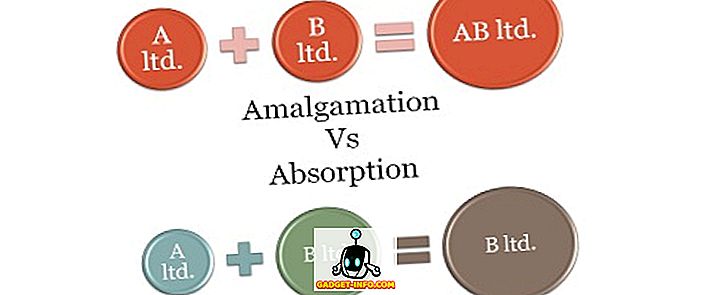Se você estiver usando uma conta local para fazer login no Windows 10, provavelmente será uma boa ideia criar um disco de redefinição de senha caso você esqueça sua senha atual. Tudo que você precisa é de 5 minutos do seu tempo e um pendrive de reposição. Praticamente todo mundo tem alguns desses pequenos pen drives que você recebe em eventos ou como presentes de bancos espalhados, etc., então coloque um desses em bom uso.
Vale a pena notar que você não pode criar um disco de redefinição de senha se estiver efetuando login no Windows usando sua conta da Microsoft. Isso também faz sentido, já que é uma conta online e você pode redefinir a senha acessando o site da Microsoft.
Uma outra coisa a lembrar é que qualquer um pode usar o disco de redefinição de senha para redefinir sua senha, portanto, tenha muito cuidado com a maneira como você a rotula e onde você a guarda. Se cair nas mãos erradas, eles podem trancá-lo fora do seu próprio computador.
Criar disco de redefinição de senha do Windows 10
Para começar, abra o Painel de Controle e clique em Contas de Usuário . Você deve ver uma opção à esquerda chamada Criar um disco de redefinição de senha . Se essa opção não estiver disponível, você não está usando uma conta local para efetuar login no Windows.

Verifique se você já tem o seu drive USB conectado ao computador, caso contrário, você receberá uma mensagem de erro. Isso iniciará o Assistente de senha esquecida .

Clique em Avançar e escolha a unidade USB que você deseja usar para o disco da chave de senha.

Clique em Avançar e você terá que digitar a senha atual do Windows antes de continuar.

Na próxima tela, ele criará o disco de redefinição e mostrará uma barra de progresso verde. Deve demorar apenas alguns segundos para chegar a 100%, após o qual você clica em Avançar.

Isso é literalmente para criar o disco. Clique em Concluir e agora você tem um disco de redefinição de senha para o Windows 10. Também mostrarei como usá-lo para redefinir sua senha.
Use o disco de redefinição de senha
É tão fácil usar o disco de redefinição de senha quanto criá-lo. Quando você estiver na tela de login no Windows e digitar uma senha incorreta, verá a opção de redefinir a senha.

Ao clicar em, será exibido o Assistente para redefinição de senha . Clique em próximo para continuar.

Novamente, você precisa conectar seu drive USB ao computador e selecioná-lo na lista.

Se tudo passa, então você deve chegar à tela onde você pode entrar na nova senha e dica de senha.

Clique em Avançar e você receberá a confirmação de que sua senha foi redefinida. Agora você deve conseguir entrar no Windows usando a nova senha! Novamente, certifique-se de manter a unidade USB em algum lugar seguro e não a use para mais nada. Se você tiver alguma dúvida, fique à vontade para comentar. Apreciar!